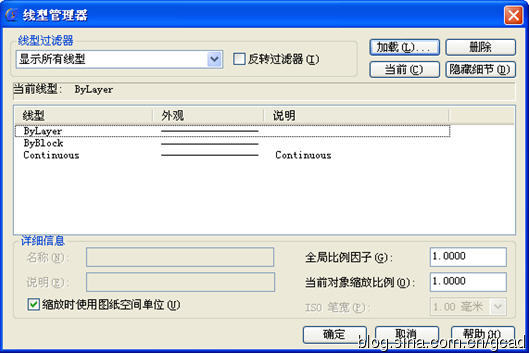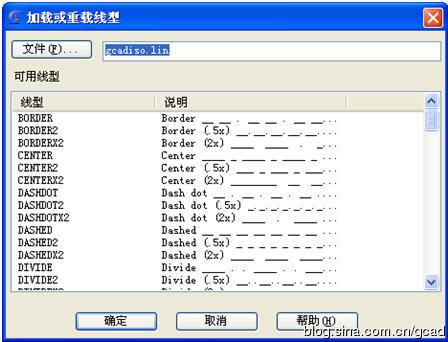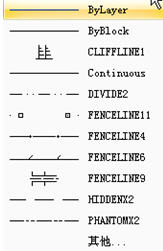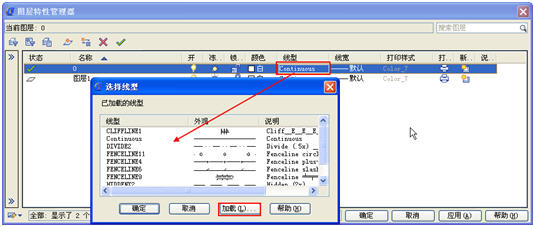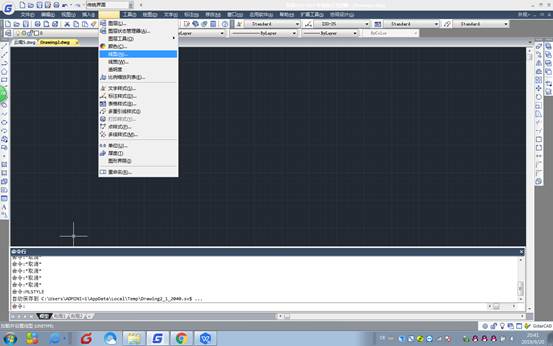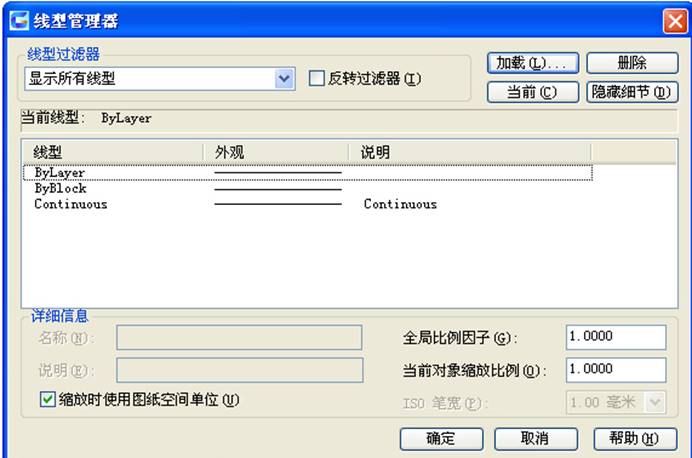在CAD软件中,经常会用线型来区分不同的线的作用,所以在使用过程中,这个功能还是比较常用的,那么CAD如何设置和加载当前的线型呢?
在CAD图纸中,有时会通过线型来区分线的作用,比如用虚线、点划线表示一些辅助性的线,在一些专业性图纸中,还会通过在线上加入一些文字表示线缆或管道,在地形图中还会用不同的线性来表示不同的材质或地形,例如河岸、陡坎等,如下图所示。
一、CAD各种线型设置示例
线型文件一个纯文本文件,用记事本就可以打开。在线型文件里定义了线型每个单元的形状,每种线型定义并不复杂,正数表示实线的长度,负数表示空格的宽度,0表示点,复杂线型中会加入由形文件或文字样式定义的字符或符号形,文字或符号的尺寸、角度可以用参数控制。下面是几种线型的例子:
*CENTER,Center ____ _ ____ _ ____ _ ____ _ ____ _ ____
A,1.25,-0.25,0.25,-0.25
*GAS_LINE,Gas line ----GAS----GAS----GAS----GAS----GAS----GAS----GAS---
A,0.5,-0.2,[""GAS"",STANDARD,S=0.1,U=0.0,X=-0.1,Y=-0.05],-0.25
*HOT_WATER_SUPPLY,Hot water supply ---- HW ---- HW ---- HW ---- HW ---- HW
A,12.7,-5.08,[""HW"",STANDARD,S=2.54,U=0.0,X=-2.54,Y=-1.27],-5.08
*SCARPLINE1,Scarp line(up)_|__|__|__|__|__|__|__|__|__|__|__|__|__|__|__|__|
A,2,[8,AAA.SHX,Y=1],0.00000000001
二、CAD如何加载当前线型
虽然CAD提供的线型文件里包含几十种常用线型,但新建文件时默认只有实线(Continues),如果要用其他线型,需要先加载,我们可以直接加载CAD软件自带的线型文件中的线型,也可以浏览并加载其他线型文件(*.lin)中所包含的线型。
线型的加载方法很简单,基本操作如下:
1、 单击【格式】>【线型】菜单项(或命令行中输入""Linetype""或在线型下拉列表中选择“其他”)打开【线型管理器】对话框,如下图所示。
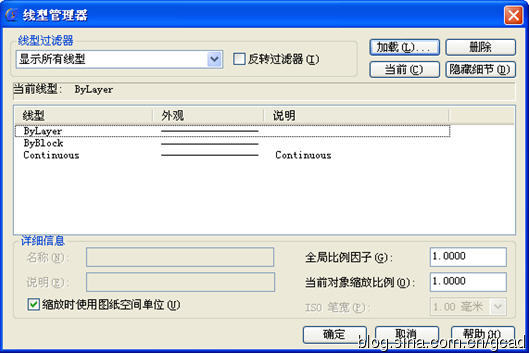
2、 在对话框中点“加载”按钮,会列出CAD自带线型文件中所包含的线型,如下图所示。
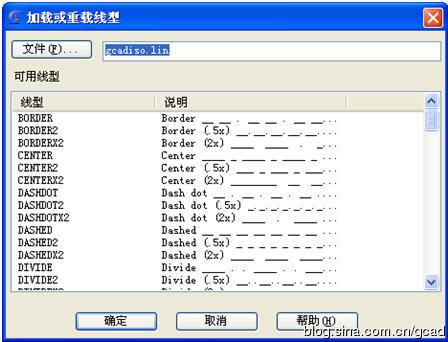
如果需要加载其他线型中的线型,只需单击“文件”按钮,浏览并打开其他线型文件即可。
在线型列表中选择需要加载的线型,按住CTRL键或SHIFT键可以一次选择多种线型,选择好线型后,点“确定”按钮就可以将线型加载到线型列表中,如下图所示。
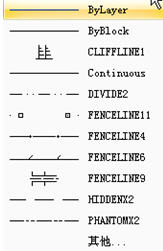
加载好线型后,可以先画线,然后在线型列表中选择需要的线型,也可以实现设置好线型,再绘制线型。
如果对图层进行了合理的规划,相同图层的图形使用相同线型的话,可以直接到图层管理器中给图层设置好线型,然后所有图层的线型设置成BYLAYER就可以了。在图层管理器中可以直接选择已加载好的线型,也可以直接加载其他线型,如下图所示。
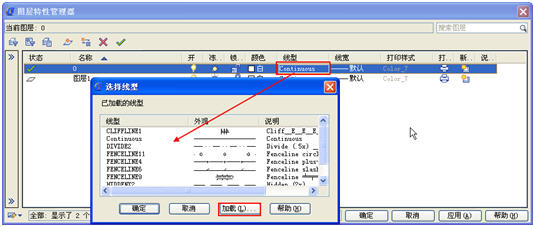
CAD设置和加载线型也属于CAD软件中比较基础的操作,但是正是这些比较基础的操作在实际的绘图中使用频率很高,所以如果想成功绘制好图纸,这些操作需要熟练掌握。